Advertentie
De Mac Finder bevat verschillende snelkoppelingen en functies om naar te navigeren recent geopende bestanden en mappen 5 manieren om recent gebruikte bestanden op uw Mac te lokaliserenWilt u bestanden openen die u op uw Mac hebt geopend, maar hun namen niet meer weet? Hier zijn een paar trucs om recente vliegen op Mac te vinden. Lees verder , maar als je nog steeds merkt dat je door mappenhiërarchieën klikt of onthoudt waar je bestanden hebt opgeslagen, wil je misschien een gratis proefversie downloaden van Standaardmap X ($34.95).
Standaardmap X is een directory-assistent die u kunt openen via de menubalk, de Open en Sla download op venster, via toegewezen sneltoetsen of via het pictogram van de applicatie in het Dock. Deze met Finder verbonden applicatie biedt een aantal krachtige verbeteringen aan de manier waarop u door regelmatig gebruikte mappen navigeert, uw meest gebruikte bestanden lokaliseert en opslaat, en nog veel meer.
Hoe het werkt
Standaardmap X is geïnstalleerd op Mac OS X
Systeem voorkeuren paneel, van waaruit u de applicatie kunt openen en inschakelen en enkele initiële voorkeuren kunt instellen. In het begin gebruikt u waarschijnlijk map X het meest wanneer deze wordt weergegeven in de Open en Sparen dialoogvenster, dat is wanneer u ervoor kiest om een bestand op te slaan. Standaard verschijnt de Folder X-werkbalk aan de zijkant van het dialoogvenster, zoals hieronder weergegeven.
Van daaruit kunt u nog steeds naar een map navigeren zoals u dat normaal zou doen en Folder X maakt het nog gemakkelijker om dit te doen. Als ik bijvoorbeeld een bericht opsla in Mail, is dit meestal een ontvangstbewijs dat moet worden opgeslagen in een van mijn mappen met belastingaangiftes. Met Folder X kan ik mijn Belastingmap 2013 toewijzen als de standaardmap die wordt geopend wanneer ik een bericht in Mail opsla.
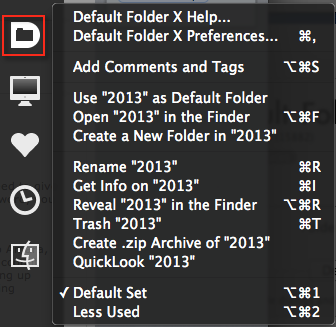
De D icoon (Nut menu) in de werkbalk Map X kunt u een standaardmap aan een toepassing toewijzen. Merk ook op dat u een map daadwerkelijk kunt hernoemen en deze in de Finder kunt onthullen buiten het dialoogvenster Openen en Opslaan. Als u opmerkingen en tags wilt gebruiken met uw bestanden en mappen, kunt u met Map X ze ook toewijzen terwijl de werkbalk open is.
Met het hartpictogram kunt u naar uw toegewezen navigeren Favorieten mappen. U kunt een map als favoriet selecteren en toevoegen via de Folder X-werkbalk, of u kunt dit doen in de applicatie Voorkeuren.

Merk bovendien op dat u sneltoetsen kunt toewijzen aan individuele favoriete mappen, die u activeert wanneer de Open en Sparen dialoogvenster is open. U kunt ook door uw maphiërarchieën navigeren en voorbeelden van uw bestanden opvragen.
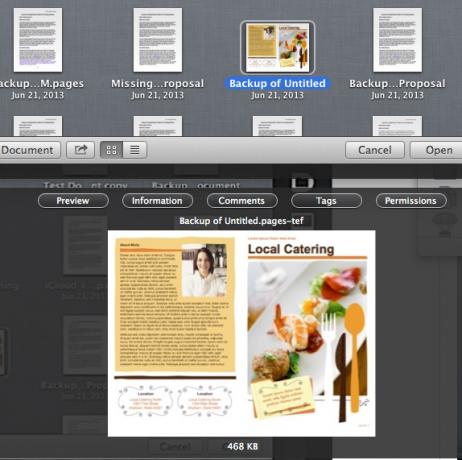
De Recent het werkbalkitem van mappen is een andere krachtige manier om Map X te gebruiken. Het kan tot uw laatste 100 recent gebruikte mappen weergeven, gesorteerd op de meest recent gebruikte naam of datum. In deze weergave kunt u ook door mappenhiërarchieën navigeren.

Een andere handige functie in map X is de mogelijkheid om naar een geopend Finder-venster (inclusief het bureaublad) te gaan en die map te selecteren waar u het huidige bestand wilt opslaan.
Menubalk Toegang
Je hebt ook toegang tot de bovenstaande functies van Folder X vanuit je menubalk en vanuit de applicatie zelf. De Open en Sparen dialoogvenster hoeft niet open te zijn om toegang te krijgen tot de menubalk. Dit is een andere handige manier om snel toegang te krijgen tot uw recente mappen en bestanden en zelfs tot uw interne en externe harde schijven.
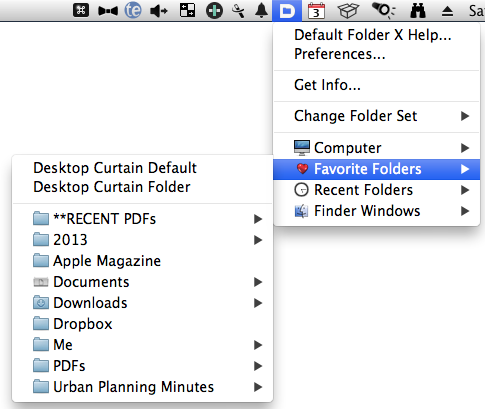
Met de applicatie kunt u ook bestanden bekijken vanuit de menubalk en wanneer u uw muiscursor een paar seconden over een bestand beweegt, wordt het voorbeeld vergroot voor een betere weergave. Deze functie kan worden ingeschakeld in de voorkeuren van map X, omdat deze mogelijk niet standaard is ingeschakeld.
Map X-voorkeuren
Nadat u vertrouwd bent geraakt met map X, wilt u deze waarschijnlijk openen Voorkeuren en pas enkele instellingen aan en voeg extra mappen voor Standaard en Favorieten toe. Onder de Geavanceerd sectie kunt u toepassingen specificeren die Folder X zou moeten excuseren.
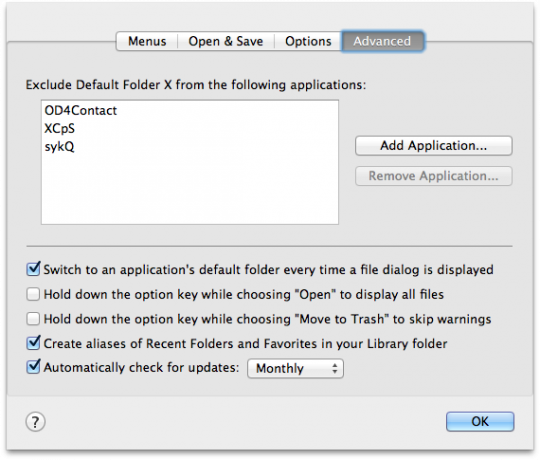
Het grootste deel van de standaard Voorkeuren kan worden gelaten zoals het is, maar er zijn verschillende instellingen waarvoor een modificatietoets moet worden ingedrukt om een bepaalde functie te activeren. Nadat u enige tijd Folder X heeft gebruikt, weet u welke instellingen voor u het beste werken.
U kunt zelfs meerdere favoriete instellingen instellen voor wanneer u aan verschillende projecten werkt. Mogelijk hebt u een set mappen voor uw fotografieprojecten en een andere set voor algemeen gebruik.
Verbeter uw workflow
Apple heeft in lange tijd niet veel gedaan om de basisfuncties van de Finder te herzien, dus als je de hele tijd op je Mac werkt de dag zal Default Folder X uw workflow zeker verbeteren door u het gedoe van het zoeken naar mappen en te besparen bestanden. De applicatie werkt zelfs wanneer u bestanden opslaat in uw iCloud-account.
Gebruikt u momenteel Default Folder X? Zijn er functies die je graag toegevoegd zou willen zien? Laat ons weten wat je denkt in de reacties hieronder.
Afbeelding tegoed: Mijn naam is Finder (FHKE)
Bakari is freelance schrijver en fotograaf. Hij is al heel lang Mac-gebruiker, fan van jazzmuziek en familieman.